思维导图的三招十八式
思维导图_三招十八式_17.青梅煮酒上

栖息谷Eyong青梅煮酒思维导图三招十八式之第三招第二式思维导图的“三招十八式”到现在已经接近尾声了,前面介绍的各种内容很多,大致勾画了思维导图软件Mindmanager和MindMapper的主要使用技巧,严格地说,前面的十六式,对思维导图精准地把握并没有去做太多的工作,而着重于使用软件来更有效地做出或新解思维导图,即使是软件应用,也不是用通常讲解软件的方式来处理的,有太多自我总结的歪招,其中不乏有很多“匠气”的成份,也有一些是我自以为得意的新思路,我认为也不乏有“灵气”的成份。
迟迟没有把最后两期做出来,工作忙时间紧固然是可以说的理由,更是因为想怎么收好场,而且下一步该开辟什么样的战场。
到目前为止,下一步的想法已初步形成,因此也就给自己定了一个调子,在“三招十八式”的最后两个招式里,继续对导图软件的使用作探讨,但又与前面的探讨有些不同,要有收束和升华的作用。
二人对坐,开怀畅饮。
酒至半酣,忽阴云漠漠,聚雨将至。
从人遥指天外龙挂,操与玄德凭栏观之。
操曰:“使君知龙之变化否?”玄德曰:“未知其详。
”操曰:“龙能大能小,能升能隐;大则兴云吐雾,小则隐介藏形;升则飞腾于宇宙之间,隐则潜伏于波涛之内。
方今春深,龙乘时变化,犹人得志而纵横四海。
龙之为物,可比世之英雄。
玄德久历四方,必知当世英雄。
请试指言之。
”玄德曰:“备肉眼安识英雄?”操曰:“休得过谦。
”玄德曰:“备叨恩庇,得仕于朝。
天下英雄,实有未知。
”操曰:“既不识其面,亦闻其名。
”玄德曰:“淮南袁术,兵粮足备,可为英雄?”操笑曰:“冢中枯骨,吾早晚必擒之!”玄德曰:“河北袁绍,四世三公,门多故吏;今虎踞冀州之地,部下能事者极多,可为英雄?“操笑曰:“袁绍色厉胆薄,好谋无断;干大事而惜身,见小利而忘命:非英雄也。
玄德曰:“有一人名称八俊,威镇九州:刘景升可为英雄?”操曰:“刘表虚名无实,非英雄也。
”玄德曰:“有一人血气方刚,江东领袖——孙伯符乃英雄也?”操曰:“孙策藉父之名,非英雄也。
思维导图三招十八式 (20)

写在前面的话关于思维导图软件的使用,一般来说是很简单的,这些软件的使用甚至可以说是玩出来的而不是学出来的,如果非要学的话,我想一是把《思维导图》这本书读透;二是把你所用的软件菜单所有命令“玩”上一遍;三就是读读软件上附带的帮助;再有的话就是多看别人的作品,多与高手交流了。
首先说明,我不是高手,但作为较早接触思维导图的家人,为了提高大家学习和使用的兴趣,我想把我的一些感受和经验和家人们共享。
我不知道我能给各位带来多少有益的东西,但我努力想把大家所不知道的一些招数介绍给大家,先开个头,我把我摸索的一点点东西暂称为“三招十八式”,今天先给大家介绍一个第一招第一式————乾坤挪移我拿我收集整理的一个资料夹来举例,在这个“项目管理”资料夹中,有十个子文件夹。
举例要有代表性,现在我点选其中七个文件夹,用Ctrl+C复制一下。
哦!忘了打开MindManager了,现在打开还来得及,我用的是5.0版,这是刚打开时的画面。
选取正中的主题,要熟悉快捷键F2的使用,试一下就知道了,给主题起个名字,我还是用《项目管理资料》吧。
选取《项目管理资料》主题框,刚才我们用Ctrl+C复制了七个子文件夹,现在我们把它们用Ctrl+V粘贴在主题框上,看是什么效果?下图就是。
到目前为止,应该用不了半分钟的时间吧,一个简单的思维导图已经出来了,我们不能满足于一个层级的思维导图,毕竟思维导图是一种结构性的东西,那么我们再往前走一步,再来建一个层次。
至于这个图怎么修饰、怎么使用,后面我们再说。
回到资源管理器上来,现在我把子文件夹“exe”给要打开了,看到没几个文件,好!我就用Ctrl+C把八个文件夹全复制到了剪贴板上,如下图。
再进入Mindmanager中,这次选取的是“…exe”主题框,这回我准备把刚才复制的内容放在这一级。
用Ctrl+V粘贴,看是什么效果?下图就是。
这个图是不是一下子又丰满了很多?再接再励,到资源管理器把子文件夹“excel”给打开,用Ctrl+C把六个文件夹全复制到了剪贴板上,如下图。
思维导图三招十八式 (4)

上次留下一个未完待续的话,结果五一期间因为众所周知的原因空了一期,这回接着前面的话题往下说。
MindMapper中的这个F6功能是Mindmanager中没有的,倒是并不复杂,但很实用,要说操作上的介绍应该也就上期给介绍完了,这个待续的意思主要是从这个功能上加强对思维导图的认识与了解。
且让我们来把下面这个导图分解地读一回。
以上是我自己做的一个导图的不同部分截图,我不去作过多解释了,下一页我把全图放在了上面,MAP文件作为附件放在了压缩包里,标题是《阅读的思维导图方法》,请朋友们多提意见,呵呵!这是我理解思维导图的方式◆用别人的话,搬别人的结构,记录别人的观点,是学习思维导图的初级阶段;◆用自己的话,套别人的结构,说明别人的观点,是学习思维导图的中级阶段;◆用简洁的话,在别人结构基础上补充,在别人观点上完善自己,是学习思维导图的高级阶段;◆重组自己的结构,以自己思路为主,借别人的理论表达自己的观点,是应用思维导图的初级阶段;◆综合多种材料的结构,自己思路目的性明确,融汇多方面的关键内容,去粗取精、简明扼要,形成一个有机的整体,是应用思维导图的中级阶段;◆自由灵活组织语言或其它元素,发散性围绕核心的有效结构,突出重点、表述充分、简要醒目,体现创造性思维,是应用思维导图的高级阶段。
这个我就不做成导图了,其实这几句话做成导图是很简单也很有规律性的。
谁有兴趣的话不妨做做试试。
把这几段文字做成一个WORD文件,我们再试一下我们前面所介绍的“一意孤行”也就是F6功能。
栖息谷这是在WORD中应用F6功能的两个图例。
用的是Ctrl多选功能,比起记事本中的单选有了一些变化,但效果不如我想象的,看来导图软件可改进的地方还是很多的。
MindMapper可以调用Excel表或图的全部或局部,细细研究的话名堂很多,这里就F6方式列出了主要几种。
Excel文件是我随手在下载的资料堆里选取的一件,作为附件我也放在了压缩包里。
《QM 周报表》就是。
思维导图_三招十八式_6.多管齐下(上)

第二项准备是我上一期《一意孤行》里放了一堆附件,共十一个,这十一个附件在本期中还有些用处,因为现在我要用到一些示例文件,不想再用别的,就用这些现存的好了,把这些附件解压到一个专门的文件夹中,看起来应该是下面这个样子:现在,让我们打开MindMapper,建立起这么一个简单的导图,应该不用我作过多的解释吧?回到刚才的这个文件夹中,用Ctrl+A把所有文件选中,然后用Ctrl+C把这些文件复制到剪贴板上。
栖息谷回到MindMapper,把“一意孤行附件”这个子主题选中,再用Ctrl+V把刚才剪贴板上的内容拷在子主题上。
子主题上多了一个链接图标,看上去没什么特别的,而且,说老实话,这个图标好象并不怎么好看。
不管怎么说,我们还是点击这个图标一下?栖息谷我们打开刚才链接的其中一个文件,应该说这没什么特别的,我们第一期《乾坤挪移》中介绍Mindmanager时也有这样的效果,而且比这个界面要漂亮些。
栖息谷但是,如果我们用右键点击链接图标呢?这个效果应该是你没想到的吧?刚才的11个文件可全部链接在这里呢!我们先试一个,看有什么结果出来。
呵呵!这一知道MindMapper的神奇了吧!再来试一次!这次你应该可以预料会弹出什么了!还没完,再次用右键点开菜单,试试这个Hyperlinks的功能!出现了一个对话框,刚才的链接名称和链接路径都在这个对话框里了。
Local File,当然是指的本地文件链接了。
点击,又会有一个对话框出来。
不会吧,不是有11个文件吗?原来问题在这里,All Files,所有文件都可以有效链接的。
栖息谷这不又是11个文件了?用这几个对话框,可以改变链接路径、链接名称,可以增加链接也可以删除链接,还可以把网上链接和邮件链接加进来,大家伙慢慢琢磨去,我就不一一介绍了。
栖息谷做成了这么一个导图,虽然只有一级和四个子主题,但它们的链接包罗了不少内容栖息谷如果用MindManager表示,就成了这个样子,是不是复杂多了,当然我是故意取了个简单的例子,否则.mmap文件就有点太那个了。
思维导图的三招十八式 - 07水静潜龙

这是一个用Mindmapper做的导图,这样的一个导图内容不能算是太多的,但细节之处已是惨不忍睹,一般说来,导图画成了一个竖长方形时,也就很难让人看着舒服了,更有甚者,有时做出的导图是细长条形的,更是完全没法让人看。
这是一个用MindManager做的同样的导图,显然是用上一张导图转换过来的,怎么转换不是今天的重点,以后再说,这里只说明,这导图同样没法让人看。
这一次有意识地同时对比MindManager和Mindmapper。
为了以示区别, MindManager时用一个红框标出。
如果我把这个导图做得只有一级分枝,是不是看上去舒服得多?怎么把一个复杂的导图简化为只有主干部分,是各种导图软件的基本功能,为便于不太知道导图的朋友了解,这里也简要介绍一下。
栖息谷这是简化过程中的最后一步,看到箭头指向的节点上有一个双箭头带螺旋的标记了?这时点击一下会把分枝给隐藏起来。
当然,这是在Mindmapper中的情况。
注意:主题的末端有这种小三角的表明隐藏有细节,点击一下可以展开。
栖息谷在Mindmapper中,类似的简化看上去要明确得多。
⊕表示还有可以要展开的内容,⊙表示可以把展开的内容关闭,这并不陌生,很多软件都是这么处理的。
栖息谷Mindmapper中有一个功能叫Outline,直译就是纲目,从菜单中打开如左图所示,从工具栏上打开就是上图鼠标所指图标,用快捷键的话是F8。
栖息谷Outline启动后, Mindmapper就多出这么一个工作框,如下图所示,左边多出来的这个工作区就是,和资源管理器上的功能有些类似,不多说,大家点击着试试就知道了。
栖息谷这里点击了一个分枝“管理中的作用”,那么也就出现了一个分图。
这不是新做出来的,而是刚才那个复杂导图的一个分枝。
栖息谷可能大伙会觉得刚才那个分枝图不好看,没关系,我们可以给它的主题或分枝加上点修饰。
上左这个图标可以加Mindmapper自带的图形,上中这个图标可以加入剪贴画,随你的意,上左这个图标点击后会出现一个如右图所示的图形工作区。
思维导图的三招十八式共32页文档

61、奢侈是舒适的,否则就不是奢侈 。——CocoCha nel 62、少而好学,如日出之阳;壮而好学 ,如日 中之光 ;志而 好学, 如炳烛 之光。 ——刘 向 63、三军可夺帅也,匹夫不可夺志也。 ——孔 丘 64、人生就是学校。在那里,与其说好 的教师 是幸福 ,不如 说好的 教师是 不幸。 ——海 贝尔 65、接受挑战,就可以享受胜利的喜悦
思维导图的三招十八式
36、“不可能”这个字(法语是一个字 ),只 在愚人 的字典 中找得 到。--拿 破仑。 37、不要生气要争气,不要看破要突 破,不 要嫉妒 要欣赏 ,不要 托延要 积极, 不要心 动要行 动。 38、勤奋,机会,乐观是成功的三要 素。(注 意:传 统观念 认为勤 奋和机 会是成 功的要 素,但 是经过 统计学 和成功 人士的 分析得 出,乐 观是成 功的第 三要素 。
思维导图_三招十八式_16.西施浣纱(上)

西施浣纱思维导图三招十八式之第三招第一式尽管说这一期换了一招又一式,不过延续性我想让它尽量存在,上一期我说过,很欣赏中文翻译的“思维导图”中的一个导字,今天我们就在这个导字上做文章。
在Mindmanager软件中,有一个称之为“导图向导”的功能,非常有意思,也很有吸引力,“导”图已经让我们着迷心仪了,这个导图向导有些什么特别之处呢?它能引导我们按规范做出很专业的思维导图来,我把它称之为“导导图”,下面就让我们来共同看一看这个导导图是什么样的吧。
值得说明的是,这一功能在5.0版本上就已有了,只是考虑到大家现在可能用得更多的是6.0版本,我们就在这一版式本上展开介绍,按我的经验,6.0版本在这一方面没有什么根本的改善,偶尔还有死机的现象,倒是在5.0版本中我用得更顺利一些。
菜单下的命令,在Mindmanager 6.0 中试着把这一命令打开。
出现一个对话框,你用过没?如果没用过,我告诉你,我们要活用这个对话框,而且只用其中的第一个卡片项:Map Templates。
姑且把它译为导图模版吧,其实不太准确,因为其它地方有导图模版,我只管我这里要用的,其它的,我就不用管了,呵呵!“项目Project Templates”目录下打开这个“会议Meeting ”导图文件,在预览窗口下可以看到这么一个导图。
那好!注意鼠标所在位置,用这个New Map命令。
栖息谷嘿嘿!你看到的可不是一个简单的导图哦!是一个导图向导,据说要用九步来完成,开始是让你填写会议的名称。
栖息谷接下来让你填写会议的目的。
栖息谷呵!有这么多细节呢!日期、开会时间、会议结束时间,还有吗?在思维导图向导中,一次性地最多可以安排三个问题。
日期、时间是可直接选取的。
栖息谷这里是要你填入会议地点和会议类型,注意栖息谷让你填写会议嘉宾,还有嘉宾的电话号码,你会想,如果嘉宾不止一人会怎么办?栖息谷这个对话框设置了一个简单循环,你想加别的内容按“Yes”,好我们就这么选择试试!栖息谷看见了吧!通过循环,你可以再次加入你需要的类似内容,只要愿意,这个循环可以无限地进行下去。
思维导图的三招十八式 - 18红叶煎茶(上)

红叶煎茶思维导图三招十八式之第三招第3式栖息谷:Eyong思维导图的三招十八式系列,历一年有余,到这一期终于要有个结束了,蒙各位朋友不弃,对此系列赞赏有加,说句玩笑话,弄得我压力很大的,按常例,开头不易,束尾更难,再难也得有个了结。
栖息谷:Eyong上一期题为“青梅煮酒”,有典可鉴,而这个“红叶煎茶”则纯属本人杜撰,求一个对仗工整。
意孕指借也是有的,灵感来自于:传说中正宗的北京烤鸭,必以果树之枝为柴,尤以樱桃木为原料制得的为最珍贵。
“红叶煎茶”,当然不是以红叶代茶泡水,没人这么喝的。
以红叶为燃料与樱桃木来烤鸭都有暴殄天物的嫌疑,我不意倡导此举,而是想说明——栖息谷:Eyong与“青梅煮酒”一篇不同,上篇是就思维导图软件已有功能尚未有大用的作一预测,“红叶煎茶”更在意于一种展望,想说明思维导图软件可能的走向,或者说是依我的理解目前暂还缺失的功能,带有对思维导图软件期盼之意。
特别希望思维导图爱好者与软件开发商能做出国产的、不弱于现有通行思维导图软件的产品。
切切之意、拳拳之心,中国应该成为学习大国、思维大国、软件大国,这是本篇主旨,也是本篇迟迟难于出手的最主要原因,因为我担心由于我的误读而产生误导的副作用。
栖息谷:Eyong学用过思维导图的,大抵都懂得思维在前、谋而后定的道理,本篇作为三招十八式的结尾,并不想直入主题,而是要对以前充分介绍的Mindmanager和MindMapper做一个回顾总结,然后在此基础上,探索现有思维导图软件还存在的不足。
说实话,两个典型的Mind软件我都心存敬畏之意,学而不倦、知而不悔,正所谓爱之深而恨之切,提些改进想法,不是微词,而是期盼。
栖息谷:Eyong两种Mind软件各有擅长,相比之下,Mindmanager更为全面也更显大家风范,而MindMapper更具特色更有才气,当然这是我一家之言,我这里取MindMapper回顾给大家看看:1. MindMapper有三个可以傲然于任何软件的功能;2. MindMapper有三处值得Mindmanager学习的功能;3. MindMapper的三处与Mindmanager异曲同工之妙;4. MindMapper有曾落后于Mindmanager,经改进后已基本处于平手的功能。
权威经典!思维导图三招二十八式大汇总_5

怎么放映?就用图示这 个命令。效果我就不再 截图了,有兴趣自己试 试去。
Eyong
栖息谷
不知在哪一期我曾说过,用导图读书做笔记不是使 用导图的归宿,但可用于画思维导图的训练。而在 一张纸上把一本书浓缩成一张导图需要很深功底, 我也推荐过用麦肯锡文丛或哈佛商业周刊之类的文 章来做导图。但大的导图迟早还是要练习,如果演 示给别人看,应该有把大图化为小图的组合这个能 力,这样你的导图会因此清晰很多。今天这一招主 要围绕这个进行,还是那段话:“龙能大能小,能 升能隐;大则兴云吐雾,小则隐介藏形;升则飞腾 于宇宙之间,隐则潜伏于波涛之内。”思维导图也 是如此!
Eyong
栖息谷
MindManager 将从这个我称之为“主结 构导图”开始演示,全屏的,但带有下 面的这几个图标,这些图标用法一试就 知,我不用一一介绍了,字打得太多很 累人的。
Eyong
栖息谷
这是接下来一个一个有次序的演 示, MindManager 的 Presentation Mode 模式很守规 矩,界面看上去也很不错,效果 不亚于 PPT 的演示,缺点就是 灵活性太差了。
栖息谷 点击任何一个链接,就 可指向到相应的新分枝 导图。
Eyong
栖息谷
至于怎么把这个导图变 得漂亮些,就不用我再 说了吧。
Eyong
栖息谷
在 MindManager 中有 类似的功能,但操作和 结果很不一样,同样先 要选中一个分枝。
Eyong
栖息谷
在 file 菜单下有一个 Send To 命令,产生什 么呢?选鼠标所指的这 个,意思就是产生一个 新导图。
栖息谷 如果我把这个导图做得只有一级分枝,是不是 看上去舒服得多?怎么把一个复杂的导图简化 为只有主干部分,是各种导图软件的基本功能 ,为便于不太知道导图的朋友了解,这里也简 要介绍一下。
思维导图三招十八式 之 第一招8式 野旷骋马

栖息谷
打开一个 MindMapper 文件,最好 是比较复杂、可以分解成多个子导 图的文件。
E yong
栖息谷
《静水潜龙》中讲过怎么建立导图 的幻灯演示,那么这里就建立一套 能完整演示复杂导图的分解幻灯。
E yong
栖息谷
执行 File 菜单下的 Print 命令。
E yong
栖息谷
E yong
栖息谷
E yong
栖息谷
《如何当好班组长 .ppt 》是根据附件中的《如何 当好班组长 ( 不带放映,改字体 ).twd 》改编的 ,和导图软件自带的 PPT 转换不同,做出来的 PPT 是全部以导图形式出现,如上页所示,整个 PPT 共有 15 页,分三大部分组成,第一页是把分 枝收缩起来的全图,最后一页是导图的全展开形 式,两者嵌入的对象是完全一样的,但外在形式 不一样。第一页主要是对整个 PPT 作一个梗概性 的全面描述,最后一页是以备没有导图软件的朋 友也能看清导图的全貌。
E yong
栖息谷
怎么会是这样? 希望看到的奇迹该不会是这个样子吧?
??
??????
????? ??????? ???????
????
?????
E yong
栖息谷
这个问题困扰了我很长 时间,终于有一天我意 识到这是汉字的兼容性 问题在作怪。 捅破了也就一层纸,把 导图全部展开,用 Ctrl+A 全选,然后选择 一种汉字字体, OK !
E yong
栖息谷
接下来要介绍的是这一招的精华,怎么把导图给放在 更大众化的 PPT 上,在《移影幻画》中我曾作过一次 类似的介绍,可惜那是 Mindmanager 的前身 4.0 版 本上带的功能,现在已很少有人使用,而现在流行的 版本又把这一可贵的功能革去了,好在 MindMapper 中也有这种功能, 4.0 和 4.2 两种版本都有, 3.5 版 我早已不用,无从考证了。
权威经典!思维导图三招二十八式大汇总_4
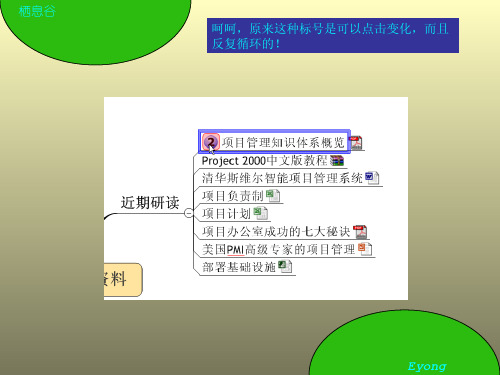
栖息谷思维导图三招十八式之九——桥多通路E yong栖息谷在阅读这个PPT之前,请先下载阅读前面的三招十八式之八——野旷骋马,很显然,因为两者之间是延续和对照的关系。
用电脑画思维导图和用电脑看思维导图,理所当然地与传统的手绘导图有一个继承的关系,基本原则是在手绘思维导图形成时期就形成的。
但毕竟最近十到二十年,计算机的发展特别是普及改变着我们的生活、工作乃至思维方式,思维导图的基础建立在此之前,也就应该有相应的与时俱进的发展。
尊重传统、继承传统是好的,巴赞的《思维导图》和《开动大脑》不仅仍值得我们再三研读,也应该成为学、用、研究思维导图的经典。
但是必须看到计算机给现代生活带来的冲击和变化,用电脑画思维导图,不仅是借助于电脑更快捷、更方便地画出与手绘思维导图等价等值的作品,不仅是更方便于人们的复制和交流,而且,完全有可能借助于新的技术,做出原本用手绘导图不可能做出的效果,这就是发展与进步。
这些发展与变化,在软件中有的已经做到,只是我们要有心去发现并使用,有些呢,尚有待我们去思索、探讨。
E yong栖息谷巴赞的《思维导图》一书,还有一个很重要的副标题——放射性思维,我最初把它理解为创意,显然是有些固执了,不过我认为多多少少还是有这么一层意思的,现在重新审视这个“放射性思维”,我认为就应该是主题主旨明确,落在纸面上的内容范围有一个限定,而由此引发的思考内容则是放射性的,这种放射有两方面含义,一是发散,也就是在图外还有而且可以有很多的相关内容,二是延伸,就是图外的内容并不是任意无序的,而是在图内主题、子主题等的基础和框架下的进一步延伸。
到了电子版本的思维导图上,有了一些原本纸面上无法做到的放射,比如说链接,今天要介绍的则是另一种:内嵌。
上一回是把导图嵌入到PPT等文件中去,这次是要把其它电子文件嵌入到思维导图文件上来,如此而已。
这里讲的是在MindMapper中实现的,用4.0或4.2都可以,在这个功能上没有区别。
权威经典!思维导图三招二十八式大汇总_2
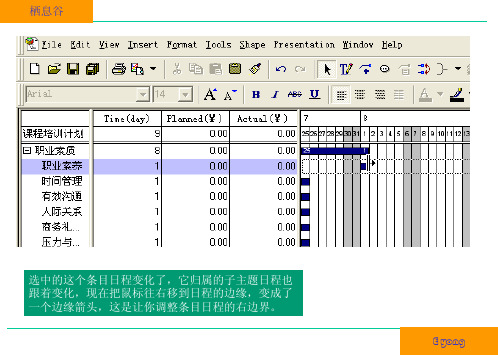
选中的这个条目日程变化了,它归属的子主题日程也跟着变化,现在把鼠标往右移到日程的边缘,变成了一个边缘箭头,这是让你调整条目日程的右边界。
好了,这下子“职业素养”这个条目的日程安排变成了好几天而不是一天,再往左边缘试试?很简单的不是?每个条目都可以这样调整,当然其上属的子主题也跟着变化。
它还有更规范的调整办法,就是选中日程后用右键菜单中的Set Details命令。
在这个对话框中,你可以选择任务的起始时间和终点时间,不过这并不比前面的方法方便,我常用它是因为这里可以调节任务的完成量,就是鼠标所指的地方。
任务完成率跟踪的效果就是这样的。
现在我选下面的这个条目“时间管理”,和刚才一样,不过我胡调了一气,把它给拉长了,右键选这个命令:Split Task.这个的意思你一看就明白,是给任务进行来了一个“中断”。
这个功能我很喜欢,在跟踪任务完成时经常会用到,计划往往会中断,但也可以改日继续执行。
现在你可以对这两个半截进行进一步的调整,。
这件事分了四段来做,幸好这不是工作生活中的实际例子,不过这样的例子还真不少,至少我是。
再在Schedule工作区点右键菜单中的Scale Up命令。
原来是日程表的时间单位变化了,变成了每月里的星期。
如果继续Scale Up呢?有Scale up就会有Scale Down,现在还是变回去吧!看到左边鼠标指向的“+”号了?点它一下!子主题下的条目不见了,导图中的条目也收起来了,不过子主题的日程没有变化。
别告诉我说你试过不行,这是MindMapper 4.5版新加的功能,此前版本是没法做。
话休絮繁,我还是把这个Schedule先且部拖拉到位再说,这是一个典型的甘特图了。
既然是甘特图,中间这个资源表有时用不着碍眼,不如去掉,看右边这个拖拉箭头,往左拖就是。
也可以用右键菜单把这个Resource Pane前面的勾给去掉,一样的效果。
现在用右键菜单命令Copy。
注意:这个就不是用的截图了,而是我把刚才在导图上Copy的内容放在了PPT上。
思维导图三招十八式 (19)

我们到了示例的第三部分,继续编制向导,这回为什么不做一个Previous page把各个问题放到一个页面呢?因为这里的选项都有一逐一填写选项,注意重复循环的要求。
可能罗列的项会很多,而四种不同类型的罗列数目也可能会有所不同,那这种方式处理起来不会有什么问题。
如果哪一个种下面我们采用一种简单的组合方式。
重复使用的页面,也就是说下一层分枝也得跟着数据形式是文字,也就是说这个共用页面是有内附加页面,附加文字内容在共同页面中。
又一个附加页面。
这里有意不做成附加页面,但注意这里有一个又一轮重复循环,因为这一分枝内容可能不止一个。
另一个类似的共用页面,要说明的问题在下面。
这里给了一个链接要求,但链接的文件可能在制作导图时并不存在,这种情况我们应该怎么应付?现在看看调试结果,导图向导一次最多让你填三个空,这我们在前面说到过。
有空就填,这一步没技巧可言。
但这里有另一个循环,也就是说我们可以放进好几个样例链接。
大循环可以做出多个带下级导图分枝的整体分枝。
小循环由只是重复自身分枝的产生。
要注意的是第三个空格的链接选项,如果还没有这个文件,只管先填写一个名称,回头做一个同名称的文件,链接也就跟着走了。
多重循环可能会把人搞糊涂,不提倡多用,但必须知道有这一用法,有时还真管用。
一个简单的导导图可以产生一个很复杂的导图,主要就是领先重复循环。
下面这一部分的用法多少就有些另类了。
列表项,尽量选通用的表达方式,这样可以在以后借用,从而减少工作量。
红框里面的内容必须在选用新的向导页以后,而且在重复页面上打勾时才能填得进去。
注意红框里面的内容,“适用性和导图分枝上要一模一样,冒号是必要的,而且必须是我现在既不使用新的向导页,而且在重复页面上也不打勾,填进去内第二项分枝内容本来是“兴趣程度”,现在我想偷懒了,删除原有分枝,把“适用性”分枝给拷一个过来,再打开向导页,做一点小修改就妥了。
再把分枝的名称必为“兴趣程度”,并且把它拖到它应该去的位置上。
绘制思维导图核心法则是什么?讲述思维导图三招十八式

我们在学习思维导图的是除了要熟悉思维导图的现状和功能外,更重要的是掌握思维导图的精髓,如果说一个思维导图就像文字一样,各有各的形状,各有各的功能,那么思维导图的方法及时知道我们如何组织这些文字创作一篇文章和写作技巧;
绘制思维导图核心法则:
⑴象形示意——以象揭示道理,即用直观形象的图示表达解释抽象的事物,以方便人们快速理解其含义。
例如,用双圆相交图表示重叠的逻辑关系。
⑵辅助思考——以图辅助思维。
即用图形的独特功能来帮助提高记忆、分析、决策、创新等思维技能。
例如,关键词发散图辅助提高记忆力。
⑶启迪智慧——以形启发智慧,即用图形的形状结构,启发思路,感悟智慧。
例如,引发无限遐想的太极图。
绘制思维导图6大技巧:
1.打开迅捷画图,点击页面上方【思维导图】在跳转的页面点击【立即体验】进入在线绘制界面;
2.在画布的四周有很多的工具栏,这些在绘制的过程中都是可以使用的,首先将中心主题进行确立,沿着中心主题进行节点的添加,点击上方栏目【插入下级主题】或【插入同级主题】或者直接在键盘上进行操作,按Tab键即可;
3.框架搭建完后,我们选用做的就是将内容进行添加,双击文本框即可;
4.【外观】选项中可以将导图的整体颜色及框架结构根据自己的喜好进行设置;
5.为了保证每一级节点内容的正确性,点击右上方【展开】可以选择展开以及节点、耳机节点、三级节点等等;
6.这时一张完整的思维导图就在线制作完成了,点击右上角【导
出】在弹出的菜单栏中选择需要的格式进行导出即可;
怎么样,看了这么多,大家对思维导图的核心法则及绘制思维导图方法都有了大概的了解了吧,动手试试吧,在学习的过程中我们要学会将理论与实际相结合哦!。
- 1、下载文档前请自行甄别文档内容的完整性,平台不提供额外的编辑、内容补充、找答案等附加服务。
- 2、"仅部分预览"的文档,不可在线预览部分如存在完整性等问题,可反馈申请退款(可完整预览的文档不适用该条件!)。
- 3、如文档侵犯您的权益,请联系客服反馈,我们会尽快为您处理(人工客服工作时间:9:00-18:30)。
(4)、让您具有超人的学习能力,向您喜欢的优秀人物学习,并超越您的偶像和对手就可以大致明白思维导图是怎么回事,就可以用一支笔、一张纸,做出自己的思维导图来。换句话说,思维导图的入门门槛非常低。很多人都会有一个共同的感受,那就是一旦接触思维导图,就会认为这没有什么难度,只是以前没有想到而已。
和大多数思维导图爱好者一样,入门之后的我并没有认真钻研托尼·巴赞的思维导图理论,而是痴迷于大量地作图,那时的主要手段当然是手绘。关注的焦点上,一是多彩的表现力,二是把它作为万金油似地应用在工作、生活、学习的方方面面上,三是大堆的导图稿纸上积累的成就感。现在看来,虽然其成就与效率非常一般,但这是习练思维导图必需的过程,思维导图也的确给了我很大的帮助。当时的两三年时间,颇有点“衣带渐宽终不悔,为伊消得人憔悴”的滋味。
思维导图是实用理论,它的实用性远远超过了它的理论性。而判断一项技术是否实用的依据中应该有一项判据,就是理论或技术能否衍生出实用软件并得到广泛应用思维导图理论当然是创新,应用软件的开发也是创新,把应用软件用到极致同样是一种创新。
无论是写作原始的PPT系列还是著作本书,给我很大压力和负担的同时也给了我很大的乐趣,按朋友的话说是在“玩”思维导图及思维导图软件了。这种“玩”的乐趣在于一种发现,发现软件开发者设计意图中的功能,发现软件实现后未曾预料到的附加新功能和新操作方法,发现由软件附加带来的对思维导图的全新理解。现在的思维导图理论已不仅仅是托尼·巴赞的《思维导图》中提出的思维导图理论了,思维导图软件丰富了思维导图理论,我们的创新应用更进一步扩大的思维导图理论的内含。
训练将从以下几个方面帮助学员掌握这项技能:
1、克服阅读中的音读、回视;
2、强化身体机能(包括注意力持久稳定机能、视野扩展机能、眼动机能、眼跳机能);
3、锻炼左右脑互相协调的能力;
4、行成稳定的节奏定式阅读习惯;
本模块采用带练的方式,辅之大量强化练习,实行点对点辅导、组织学员进行充分的研讨交流。通过技能的训练,习惯的强化,最终使学员至少达到1200字/分,理解记忆率60%以上的水平。
1、使用思维导图进行学习,可以成倍提高学习效率,增进了理解和记忆能力。
2、把学习者的主要精力集中在关键的知识点上。
3、思维导图具有极大的可伸缩性,它顺应了我们大脑的自然思维模式。从而,可以使我们的主观意图自然地在图上表达出来。
4、思维导图极大地激发我们的右脑。
三、思维导图的作用
思维地图模仿了神经元发散型的结构,符合我们自然的记忆模式;同时,它也强调逻辑性。这种将发散性和逻辑性相结合的工具,既可以帮助我们记忆信息、把握灵感;又可以帮助我们通观全局,条理分析。
本模块采用讲练式、互动演练式的教学方式,让学员在实战模拟演练中掌握图形化思维的真谛。大学生,研究生还可以把此项技能用到学习和科学研究中去,锻炼自己的发散思维能力和概括归纳能力。
思维导图”让你最贵! 你看到“0+0=∞”这个等式一定以为我疯了,按照传统的思维习惯,“0+0=0”才是正确的;但如果按照全新的思维模式——“思维导图”,圈内的“0”加上圈外的“0”恰恰就是无穷大“∞”。
看过电影《天下无贼》的一般都会记住那句名言:“二十一世纪什么最贵?人才!”
如何成为最贵的人才?
成功一定有方法!
“思维导图”,一个小小的工具,让一切变得轻松、简单,将零变成无穷大。
思维导图的渊源
英国著名心理学家东尼·博赞在研究大脑的潜能过程中,发现伟大的艺术家达·芬奇在他的笔记中使用了许多图画、代号和连线。他意识到,这可能就是达·芬奇拥有超级智慧的秘密所在。在此基础上,于19世纪60年代发明了思维导图这一风靡世界的思维工具。
什么是思维导图?
思维导图,又被称为脑图、心像图,心智图,是一种全新的思维模式,其融合
了全脑的功能,包括左脑的逻辑、顺序、条例、文字、数字等功能,以及右脑的图像、想象、颜色、空间等功能。
思维导图由颜色、图像、关键词、曲线等要素构成,充分发挥了大脑思维的“想象”与“联想”的特点,能够充分发掘出大脑的创造力与记忆力潜能。
思维导图就好比是一幅可以帮助你了解并掌握大脑工作原理的使用说明书。
当你需要理清思路、组织信息、加强记忆、提高学习和工作效率的时候,思维导图都能够给你提供帮助。
它不仅不会影响你原有的技能,反而能不断增强你的的记忆能力、立体思维能力、总体规划能力,让你如虎添翼。
为什么思维导图效能如此强大?
思维导图是一种将放射性思考具体化的方法。人类从一出生即开始累积庞大且复杂的数据库,大脑惊人的储存能力使我们累积了大量的资料,经由思维导图的放射性思考方法,除了加速资料的累积量外,更多的是将数据依据彼此间的关联性分层分类管理,使资料的储存、管理及应用因更有系统化而增加大脑运作的效率。同时,思维导图是最能善用左右脑的功能,藉由颜色、图像、符码的使用,不但可以协助我们记忆、增进我们的创造力,也让思维导更轻松有趣,且具有个人特色及多面性。思维导图以放射性
3、将主体画和主要分支连接起来,然后把主要分支和二级分支连接起来,再把三级分支和二级分支连接起来,依此类推。因为,你的大脑是通过联想来思维的,把分支连接起来,更容易理解和记住许多东西。
4、在每条线上连接一个关键词。因为简短的词语可使‘思维导图’更有力量和更具灵活性。
5、在绘制过程中每一个分支尽量用不同的颜色来表示。因为丰富的色彩能够为你的创造性思维增添跳跃感和生命力。
思考模式为基础的收放自如方式,除了提供一个正确
而快速的学习方法与工具外,运用在创意的联想与收敛、项目企划、问题解决与分析、会议管理等方面,往往产生令人惊喜的效果。
思维导图为人类提供一个有效思维图形工具,运用图文并重的技巧,开启人类大脑的无限潜能二、思维导图的优势
思维导图与和传统的学习记忆方法相比有较大的优势。
思维导图的核心价值在于能帮助你象局外人一样看清你头脑里“思维的地图”!将你的思维过程通过图画的方式再现出来,将原本复杂的逻辑思维用简单的线条和图画来表示,使你从巨量信息中解脱出来,迅速把握重点、分清层次。
思维导图作为一种全新的思维模式和工作学习工具,简单却又极其高效!
为什么要用思维导图?
他发明的“思维导图”这一简单易学的思维工具正被全世界2.5亿人使用思维导图,又叫心智图、概念图,是表达发射性思维的有效的图形思维工具。是一种革命性的思维工具。简单却又极其有效!思维导图运用图文并重的技巧,把各级主题的关系用相互隶属与相关的层级图表现出来,把主题关键词与图像、颜色等建立记忆链接,思维导图充分运用左右脑的机能,利用记忆、阅读、思维的规律,协助人们在科学与艺术、逻辑与想象之间平衡发展,从而开启人类大脑的无限潜能。思维导图因此具有人类思维的强大功能.
6、使每一个分支自然弯曲而不是象一条直线。因为你的大脑对直线感觉麻木。曲线和分支,就像大树的枝杈一样,更能吸引你的眼球。
7、自始至终尽量多地使用图形。因为每一个图形,就像主体图一样,相当于1000个词汇。
8、不要太介意顺序与组织,更不要在意是否整洁,关键是不要让思维停顿下来。大多数情况下,当你完成这张图时,它会自成体系。
道理其实很简单。
首先,它基于对人脑的模拟,它的整个画面正像一个人大脑的结构图(分布着许多“沟”与“回”);
其次,这种模拟突出了思维内容的重心和层次;
第三,这种模拟强化了联想功能,就象脑细胞之间无限丰富的连接;
第四,人脑对图像的加工记忆能力大约是文字的1000倍。
对于在校大学生、研究生而言,掌握优雅、敏锐、有效的沟通和表达技巧,无疑是走向社会的金钥匙。1、图形化思维和思维地图工具:
思维地图是一种模拟思维网络系统进行记忆、归纳、创造的强有力的工具。构成我们大脑神经的是神经元,神经元就好像是一棵大树,分出无数的枝杈,这些枝杈就是神经元的树突,树突越多,就越容易和其他神经元相连,人也就越聪明。
(1)、成倍提高您的学习速度和效率,更快地学习新知识与复习整合旧知识。
(2)、激发您的联想与创意,将各种零散的智慧、资源等融会贯通成为一个系统。
(3)、让您形成系统的学习和思维的习惯,并使您将能够达到众多您想达到的目标,包括: 快速的记笔记,顺利通过考试,轻松的表达沟通、演讲、写作、管理等等!
快速高效阅读训练是一种以快速获取关键信息为目的的积极的有创新的阅读训练。
现代快速阅读起源于二战中的英国,经过半个多世界的研究发展,已经成为一门系统完善的科学。在欧美、前苏联,快速阅读是中小学乃至大学都开设的一门必修课程。在亚洲,韩国每年都举行快速阅读大赛;在日本,快速 阅读作为一种提高效率的工具被引入各大企业。
对于大学生,研究生而言,快速阅读更是提高学习效率,拓宽知识面的利器。、NLP高效沟通和表达:
NLP (neuro-linguistic-progmming)神经语言程式学,创立于70年代的美国,是一套研究人类思维动作模式的学问,配合和改变这种思维模式,可使我们
做的每件事达到更佳效果。据不完全统计,至今全球1000大企业至少已有400多家大企业将NLP运用到日常企业管理之中,并取得了显著效果,NLP已被世人公认有效提升个人和公司竞争力的最重要学问之一。NLP对于企业而言,可用于销售、谈判、激发创造力、加强团队建设、树立企业文化、增强领导能力、提高绩效等。故有人这样评论:“如果说因特网改变了人们的生活方式,NLP则改变了人们的思维方式”。学习NLP沟通技巧,可以
思维导图在企业中的应用
一、做工作笔记
大多数人做工作笔记从头到尾只使用一种颜色,大脑左半球负责识别词汇信息的脑细胞经常会超负荷工作,而右半球负责颜色和形态的脑细胞却无所事事!
怎样绘制并使用“思维导图”?
首先你需要准备几张白纸和多种不同颜色的笔。然后,按照以下方案制作:
1、从白纸的中心开始绘制,周围留出空白。因为从中心开始,可以使你的思维向各个方向自由发散,能更自由、更自然地表达你自己。
